چگونه بررسی کنیم که آیا رایانه شخصی شما نیازهای سیستم بازی را برآورده می کند یا خیر
همه افراد وقت و بودجه لازم برای ارتقای ایستگاه های بازی خود را با جدیدترین پردازنده های گرافیکی و رم اضافی ندارند تا عملکرد بازی را تا حد امکان ارتقا دهند. در بسیاری از موارد، گیمرها فقط میخواهند بدانند که آیا رایانه شخصی فعلیشان میتواند آخرین عنوانی را که به آن توجه کردهاند، مدیریت کند یا خیر.
در این موارد، بازی ها اطلاعاتی در مورد مشخصات توصیه شده دارند تا گیمرها بتوانند مشخصات را با آنچه در حال حاضر دارند مقایسه کنند و ببینند که آیا مناسب هستند یا خیر. اگرچه ممکن است مشخصات توصیه شده نتواند به حداکثر وضوح یا نمایشگر یک رایانه شخصی گیمینگ برسد، اما باید به اندازه کافی برای بازی خوب باشد و به شما امکان تجربه لذت بخشی را بدهد. در اینجا نحوه تأیید آن ارجاع آمده است.
چگونه بررسی کنیم که آیا رایانه شخصی شما نیازهای سیستم بازی را برآورده می کند یا خیر
مرحله ی 1: بازی مورد نظر خود را همراه با عبارتی مانند «پیشنهادات مشخصات رایانه شخصی» در گوگل جستجو کنید. ناشران بازی در قرار دادن این توصیهها در سایتهای خود، Steam و مکانهای دیگر بسیار خوب هستند، بنابراین نتایج باید فوراً ظاهر شوند.
به عنوان مثال، آنها اینجا هستند Overwatch 2target=”_blank”> سیستم مورد نیاز منتشر شده توسط بلیزارد. هنگامی که توصیه های رسمی را پیدا کردید، صفحه وب را ذخیره کنید یا برای مقایسه یک اسکرین شات بگیرید.
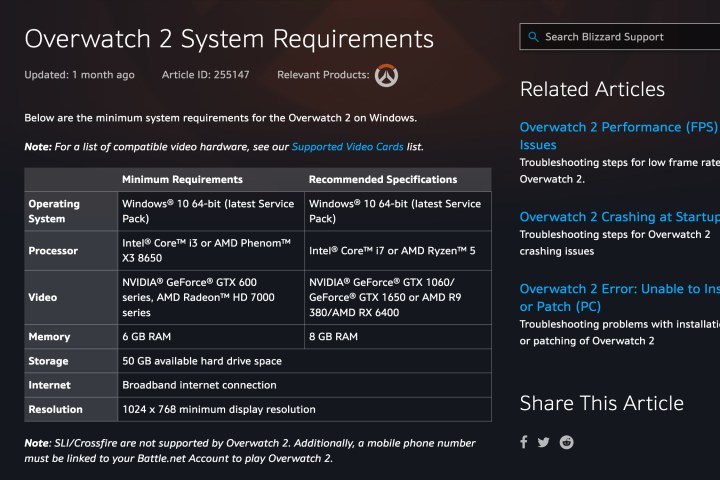
گام 2: توجه داشته باشید که بسیاری از بازی ها مانند Overwatch 2، هم حداقل الزامات و هم مشخصات توصیه شده را دارند. حداقل الزامات شما را به پایان می رساند، اگرچه ممکن است مجبور شوید تنظیمات گرافیکی خود را پایین بیاورید و بپذیرید که عملکرد همیشه خوب نخواهد بود. مشخصات پیشنهادی معیار بسیار بهتری برای یک تجربه بازی خوب است – اما شما همچنین باید با آنچه که دارید کار کنید، بنابراین آماده باشید تا در صورت نیاز تغییراتی در تنظیمات بازی خود ایجاد کنید.
مرحله 3: اکنون زمان آن رسیده است که مشخصات فعلی رایانه خود را بیابید. در صورت لزوم وارد رایانه خود شوید و فشار دهید Ctrl + تغییر مکان + در رفتن کلیدهایی برای باز کردن مدیر وظیفه یا فقط می توانید «مدیر وظیفه» را در نوار جستجو جستجو کرده و آن را انتخاب کنید.
مرحله 4: در صورت لزوم، انتخاب کنید اطلاعات بیشتر در مدیر وظیفه
مرحله 5: در پنجره جدید، را انتخاب کنید بهره وری بخش.
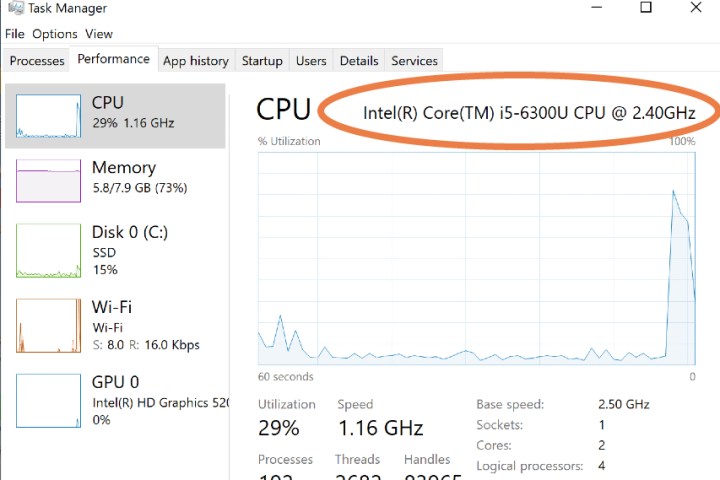
مرحله 6: در سمت چپ پنجره عملکرد، بخش هایی را مشاهده خواهید کرد پردازنده، حافظه، فضای دیسک، پردازنده گرافیکی، و بیشتر. برای هر برگه، می توانید عملکرد فعلی و – مهمتر از همه – مشخصات دقیق رایانه شما را ببینید.
مرحله 7: بخش ها را یکی یکی مرور کنید و مشخصات خود را با نیازهای بازی مقایسه کنید. مشخصات لازم نیست همیشه یک به یک باشد: در صورت لزوم، مواردی مانند تعداد هستهها، حافظه GPU و ویژگیهای مهم مشابه را با هم مقایسه کنید. اگر رایانه شخصی شما این جزئیات مهم را برآورده می کند یا از آن فراتر می رود، دیگر لازم نیست نگران انجام بازی باشید. فراموش نکنید که فضای دیسک خود را نیز بررسی کنید تا بدانید فضای کافی برای دانلود فایل های بازی دارید.
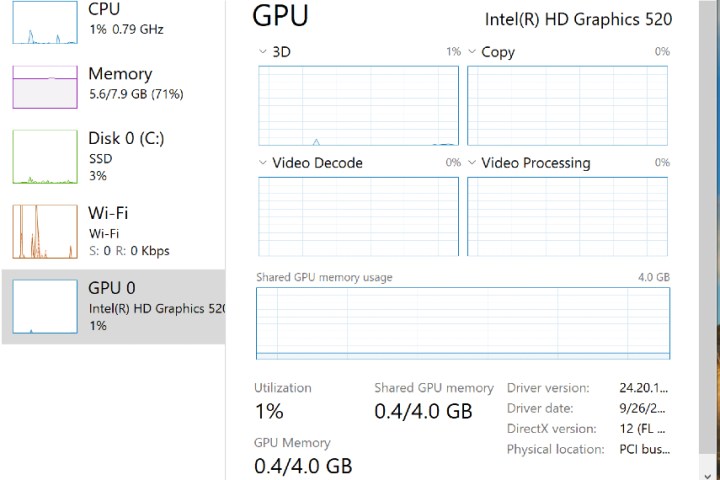
مرحله 8: اگر Task Manager گزینه ای برای شما نیست، به بخش “درباره” رایانه خود نگاه کنید. این بخش معمولاً اطلاعاتی در مورد قطعات همراه رایانه ارائه می دهد که ممکن است برای درک مشخصات توصیه شده کافی باشد.
مرحله 9: اگر یک پردازنده گرافیکی پس از فروش دارید، ممکن است بخواهید مارک GPU را نیز بررسی کنید تا ببینید آیا توصیه های خاص خود را برای بازی های خاص دارد یا خیر. آنها اغلب این کار را می کنند، به خصوص برای عناوین AAA. در اینجا صفحه خود انویدیا برای Overwatch 2برای مثال target=”_blank”> توصیه ها.
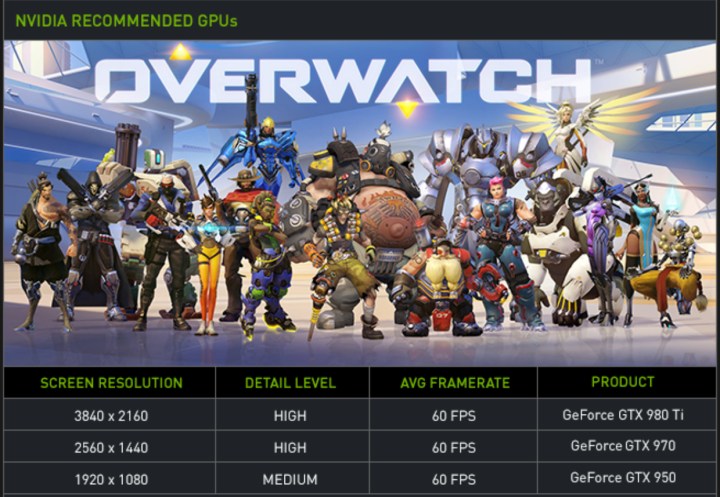
چکرهای خودکار چطور؟
برخی از ابزارها به گونه ای طراحی شده اند که به طور خودکار بررسی کنند که آیا رایانه می تواند یک بازی خاص را انجام دهد یا خیر. یکی از نمونهها آزمایشگاه نیازمندیهای سیستم است که در آن میتوانید جدیدترین بازیها را جستجو کنید. اما این ابزارها اغلب برای خواندن درست مشخصات رایانه ای که روی آن کار می کنند، مشکل دارند. این منجر به حدسیات ناموفق زیادی از طرف آنها می شود، بنابراین همیشه ایده خوبی است که به صورت دستی بررسی کنید. به علاوه، هنگامی که متوجه شدید، همیشه می توانید در صورت نیاز به آن مراجعه کنید.
توصیه های سردبیران